在我们的导图制作完毕之后,使用MindManager向他人进行展示是不可少的一部分,下面小编将为大家介绍一些小技巧,让我们可以更熟练地对导图进行操作。本次小编所使用的软件版本是MindManager 2020(win系统),小伙伴们快来一起看看吧。
一、折叠/展开导图
如果导图比较简单,我们可以依次点击主题后方的“减号”查看导图的整体框架,但若是我们的导图有很多分支,一个个点击就显得很是繁琐,尤其是在进行会议展示时,这种情况就更为突出。
使用MindManager的导图折叠功能,我们可以一键收起所有分支,在进行展示时我们也可以选择打开部分分支,这里我们需要用到视图选项卡的详情功能区。
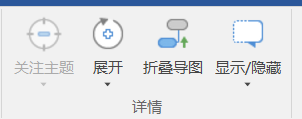
图一:详情功能区
1)折叠导图
直接点击详情功能区下的“折叠导图”选项,我们就可以查看导图的整体轮廓了。
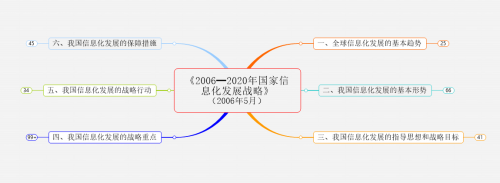
图二:折叠导图
2)展开导图
若要对导图进行展开操作,我们只需点击详情功能区的“展开”选项即可。
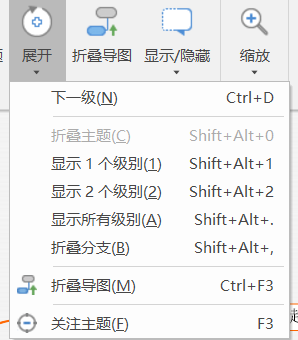
图三:展开选项
在展开选项中,我们可以点击“下一级”,然后一级一级逐次展开导图,当然了,我们也可以点击“显示所有级别”直接展开所有分支。
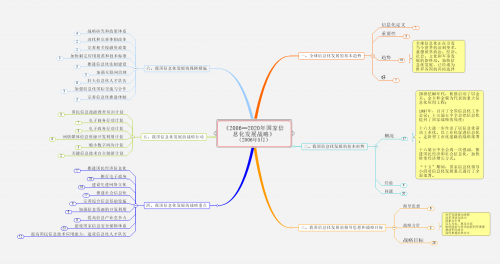
图四:展开二级导图
需要注意的是,不管是折叠导图,还是展开导图,在具体操作时,我们可以对整个导图进行操作,也可以选中个别主题,进行局部操作。
二、关注主题
除了上述操作之外,在进行会议展示时,还有一个非常实用的小技巧,那就是“关注主题”,在“关注主题”模式下,我们可以对某一特定的内容进行展示,所展示的主题将置于界面的中间,同时导图也将调整为最佳查看状态,具体操作为:
1、选中需要展示的主题;
2、点击“详情”功能区的“关注主题”选项;
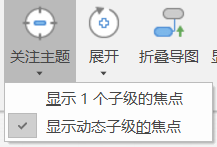
图五:关注主题选项
点击“关注主题”之后,会出现两个选项,点击“显示1个子级的焦点”,主题将只展开下一级;若选择“显示动态子级的焦点”,将会展开所选主题的下一级细节。
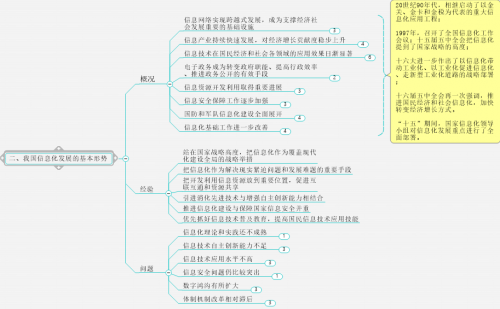
图六:关注主题
好了,以上就是本期的全部内容了,巧妙使用上述技巧,可以使你的展示变得更有逼格,MindManager免费试用。
推荐阅读:宣城热线
(正文已结束)
免责声明及提醒:此文内容为本网所转载企业宣传资讯,该相关信息仅为宣传及传递更多信息之目的,不代表本网站观点,文章真实性请浏览者慎重核实!任何投资加盟均有风险,提醒广大民众投资需谨慎!